时间:2019-07-31 15:15:51 作者:liuchanghua 来源:系统之家 1. 扫描二维码随时看资讯 2. 请使用手机浏览器访问: https://m.xitongzhijia.net/xtjc/20190731/160724.html 手机查看 评论 反馈
狸窝全能视频转换器如何更换视频部分片段?当我们想要使用狸窝全能视频转换器更换视频部分片段应该怎么办呢?不会的小伙伴请看下文,小编将给大家带来狸窝全能视频转换器更换视频部分片段的方法步骤。
方法/步骤
1、准备好需要编辑的视频文件后,打开狸窝全能视频转换器,单击界面左上方的“添加视频”,将准备好的视频文件导入,这里的视频格式基本不受限制的。

2、这里演示的是将视频尾部剪掉,再加上另一个视频,所以导入两个视频文件。如下图所示,在文件列表区中,需要剪辑的视频放在第一位(顶部),更换的视频文件放在第二位(底部),排位顺序不对,可通过“上移”或“下移”按钮进行调整。
3、接着我们选中第一个视频,然后单击软件左上方的“视频编辑”,进入编辑界面,将对该选中的视频进行截取。
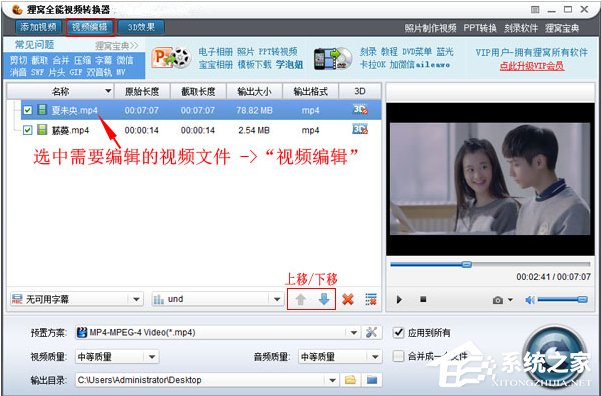
4、然后我们为视频编辑窗口,在时间轴上通过鼠标拖移左区间、右区间按钮进行截取视频片段,也可以在“截取”选项下的“开始时间”和“结束时间”右边填写精确数值。
图中所示的时间轴上,左、右区间之间的部分为截取出来保留的部分,右边(即尾部)未选中的部分就是去掉不要的部分了,然后点击“确定”保存设置并返回主界面。

5、这时候我们去掉了尾部,要更换成另一个视频片段,其实接下来将截取出来的视频文件,和第二个视频文件合并起来即可。在主界面右下方,勾选上“合并成一个文件”即可。
6、再在“预置方案”中选择需要输出的视频格式,还有设置“输出目录”,然后单击右下角的圆形按钮,开始转换导出合并的视频文件。

7、随后跳转到转换进程界面,相对转换较快,很多久就能转换完成了。如下图,单击“打开目录”即能看到成功导出的编辑后的视频文件了。文件名称与排序第一位的视频文件名称相同。

8、这样就能将视频结尾部分去掉,然后换上一段其他视频了,非常轻松就搞定了。
以上就是狸窝全能视频转换器更换视频部分片段的方法步骤啦,大家都学会了吗?还想了解更多的软件教程请关注系统之家。
发表评论
共0条
评论就这些咯,让大家也知道你的独特见解
立即评论以上留言仅代表用户个人观点,不代表系统之家立场